第3章win7基本操作
(完整版)Win7基础操作以及简单文件夹的操作
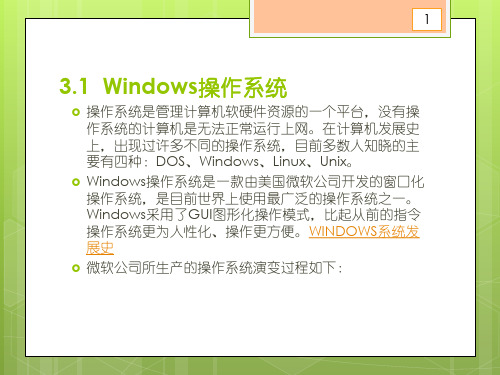
命令后的? 表示该命令有下一层子菜单
命令后的… 表示执行该命令会弹出对话框
命令前的√
表示此命令有两种状态:已执行和未执行。有“√” 标识,表示此命令已执行;反之,为未执行
命令前的● 表示一组命令中,有“●”标识的命令当前被选中
3.6.2 常用快捷键
快捷键 Win+Tab
= Win+— Win+E Win+R Win+D Win+F Win+L Win+M Win+↑ Win+↓ Win+← Win+→ Win+Home
12
3.7 Windows 7文件与文件夹
3.7.1 文件
(一)文件的概念 计算机中所有的信息(包括文字、数字、图形、图像、
声音和视频等)都是以文件形式存放的。文件是一组相 关信息的集合,是数据组织的最小单位。 (二)文件的命名 每个文件都有文件名,文件名是文件的唯一标记,是存 取文件的依据。
扩展名 *.asc *.avi
文件类型 扩展名 ASCII码文件* .gif 动画文件 *.hip
*.bak 备份文件 *.htm
*.bat 批处理文件 *.html
DOS二进制
*.bin
*.ico
文件
*.bmp 位图文件 *.ini
*.c C语言程序 *.jpg
*.cpp *.dll
C++语言程
序
*.lib
Windows动 *.mbd
态链接库
*.doc Word文档 *.midi
/*.docx
驱动程序文
*.drv 件
*.mp3
*.exe 可执行文件 *.mpeg
Windows7基础操作培训教程-(目录版)

Windows7基础操作培训教程一、引言Windows7是微软公司推出的一款具有广泛应用的个人电脑操作系统。
它具有直观的界面、便捷的操作和强大的功能,成为了许多用户的首选操作系统。
本教程旨在帮助用户掌握Windows7的基本操作,提高工作效率,享受便捷的电脑使用体验。
二、Windows7桌面环境1.桌面背景:Windows7的桌面背景可以自定义,用户可以选择自己喜欢的图片作为桌面背景。
2.桌面图标:桌面图标是快速启动程序的入口,用户可以通过双击桌面图标来打开相应的程序。
3.任务栏:任务栏位于桌面底部,显示当前打开的程序和系统通知区域。
用户可以通过任务栏切换程序、查看日期和时间、连接网络等。
4.开始菜单:开始菜单是Windows7的核心功能之一,用户可以通过开始菜单访问电脑上的所有程序、文件和设置。
三、Windows7基本操作1.打开程序:用户可以通过双击桌面图标、开始菜单中的程序或使用任务栏上的程序按钮来打开程序。
2.窗口操作:在Windows7中,每个打开的程序都会以窗口的形式显示。
用户可以通过拖动窗口的栏来移动窗口,通过拖动窗口的边缘来调整窗口大小,通过窗口的关闭按钮来关闭窗口。
3.文件和文件夹管理:在Windows7中,用户可以通过资源管理器来管理文件和文件夹。
资源管理器提供了一个直观的界面,用户可以通过拖动文件或文件夹来移动它们,通过右键文件或文件夹来打开上下文菜单,进行复制、粘贴、删除等操作。
4.个性化设置:Windows7允许用户个性化设置,包括更改桌面背景、调整屏幕分辨率、更改主题等。
四、Windows7系统工具和功能1.控制面板:控制面板是Windows7中管理电脑设置的中心。
用户可以通过控制面板来更改系统设置、安装或卸载程序、管理用户账户等。
2.系统还原:Windows7提供了系统还原功能,可以恢复到之前的状态。
用户可以通过系统还原来解决系统问题或恢复误删除的文件。
3.Windows更新:Windows7提供了自动更新功能,可以自动和安装系统更新。
windows7电脑基本操作知识
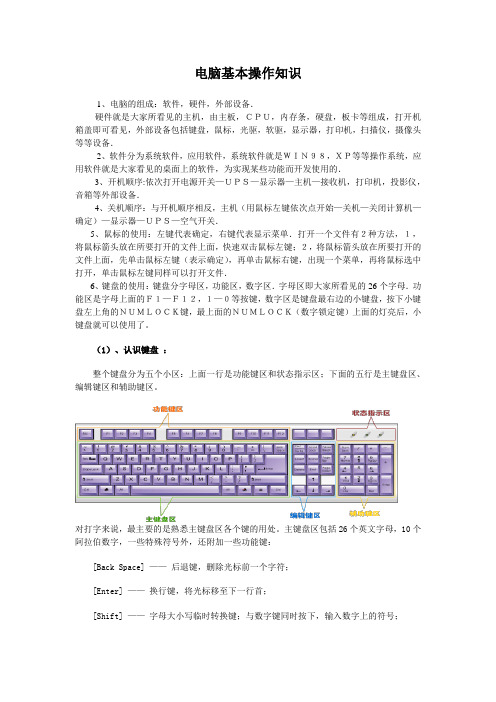
电脑基本操作知识1、电脑的组成:软件,硬件,外部设备.硬件就是大家所看见的主机,由主板,CPU,内存条,硬盘,板卡等组成,打开机箱盖即可看见,外部设备包括键盘,鼠标,光驱,软驱,显示器,打印机,扫描仪,摄像头等等设备.2、软件分为系统软件,应用软件,系统软件就是WIN98,XP等等操作系统,应用软件就是大家看见的桌面上的软件,为实现某些功能而开发使用的.3、开机顺序:依次打开电源开关—UPS—显示器—主机—接收机,打印机,投影仪,音箱等外部设备.4、关机顺序:与开机顺序相反,主机(用鼠标左键依次点开始—关机—关闭计算机—确定)—显示器—UPS—空气开关.5、鼠标的使用:左键代表确定,右键代表显示菜单.打开一个文件有2种方法,1,将鼠标箭头放在所要打开的文件上面,快速双击鼠标左键;2,将鼠标箭头放在所要打开的文件上面,先单击鼠标左键(表示确定),再单击鼠标右键,出现一个菜单,再将鼠标选中打开,单击鼠标左键同样可以打开文件.6、键盘的使用:键盘分字母区,功能区,数字区.字母区即大家所看见的26个字母.功能区是字母上面的F1—F12,1—0等按键,数字区是键盘最右边的小键盘,按下小键盘左上角的NUMLOCK键,最上面的NUMLOCK(数字锁定键)上面的灯亮后,小键盘就可以使用了。
(1)、认识键盘:整个键盘分为五个小区:上面一行是功能键区和状态指示区;下面的五行是主键盘区、编辑键区和辅助键区。
对打字来说,最主要的是熟悉主键盘区各个键的用处。
主键盘区包括26个英文字母,10个阿拉伯数字,一些特殊符号外,还附加一些功能键:[Back Space] ——后退键,删除光标前一个字符;[Enter] ——换行键,将光标移至下一行首;[Shift] ——字母大小写临时转换键;与数字键同时按下,输入数字上的符号;[Ctrl]、[Alt] ——控制键,必须与其他键一起使用;[Caps Lock] ——锁定键,将英文字母锁定为大写状态;[Tab] ——跳格键,将光标右移到下一个跳格位置;空格键——输入一个空格。
win7-基本操作

Windows 7的【开始】菜单中加入了强大的搜索功能,通过使用该功 能,使查找程序更加方便,这就是搜索文本框 。
操作演示
用户可通过自定义的方 式更改【开始】菜单中显示的 内容。例如,用户可更改【开 始】菜单中程序图标的大小和 显示程序的数目等。
操作演示
任务栏主要包括【开始】按钮、快速启动栏、已打开的应用程序区(包 括已打开的应用程序和空白区域)、语言栏和时间及常驻内存的应用程序区 等几部分组成,如图所示。
系统图标指“计算机、回收站、用户文件、控 制面板、网络”,文件及文件夹图标上没有箭头 ,快捷方式图标的左下角有一个箭头。
用户第一次进入Windows 7操作系统的时候,会发现桌面上只有一个 回收站图标,诸如计算机、网络、用户的文件和控制面板这些常用的系统图 标都没有显示在桌面上,因此需要在桌面上添加这些系统图标 。
对于不同个的程序、文件,虽然每个窗口的内容各不相同,但所有窗 口都具有相同的部分,下面以“计算机”窗口为例,介绍窗口的组成。
当用户打开了多个窗口时,经常需要在各个窗口之间切换。Windows 7提供了窗口切换时的同步预览功能,可以实现丰富实用的界面效果,方便 用户切换窗口。
1. Alt+Tab键预览窗口 2. Win+Tab键的3D切换效果 3. 通过任务栏图标预览窗口
操作演示
菜单位于Windows窗口的菜单栏中,是应用程序中命令 的集合。菜单栏通常由多层菜单组成,每个菜单又包含若干个 命令。要打开菜单,单击需要打开的菜单项即可。
认识各种菜单命令 菜单的基本操作
在菜单中,有些命令在某些时候可用,而在某些时候不可 用;有些命令后面还有级联的子命令。一般来说,菜单中的命 令包含以下几种 。
对话框的组成元素 对话框的基本ቤተ መጻሕፍቲ ባይዱ作
win7系统的操作教程

win7系统的操作教程Windows 7系统操作教程Windows 7是微软公司于2009年发布的操作系统,它是Windows Vista的继任者,也是Windows操作系统家族中最常用的版本之一。
本教程将为初学者介绍如何在Windows 7系统上进行基本的操作和设置。
一、开机和登录:1. 按下开机电源按钮,计算机将开始启动。
2. 系统启动后,会显示登录界面。
在用户名字段中输入你的用户名,然后在密码字段中输入你的密码。
3. 点击“登录”按钮,系统会验证你的用户名和密码,并进入桌面。
二、桌面及其图标:1. 桌面是系统的主工作区域,通常包括任务栏、桌面图标和桌面背景。
2. 桌面上的图标可以代表文件、文件夹或应用程序。
你可以通过双击这些图标来打开对应的文件或应用程序。
三、开始菜单和任务栏:1. 开始菜单是系统的主要导航工具,位于屏幕左下角。
点击开始菜单可以访问各种程序和设置。
2. 任务栏通常位于屏幕底部或一侧,包含开始按钮、已打开的应用程序图标和系统托盘。
3. 你可以通过在任务栏上点击应用程序图标来切换不同的应用程序或打开新的应用程序窗口。
四、文件和文件夹操作:1. 文件和文件夹是用来存储和管理电脑上的数据的。
你可以通过资源管理器访问和操作它们。
2. 资源管理器可以通过在开始菜单上点击“计算机”或“我的电脑”来打开。
3. 在资源管理器中,你可以创建、重命名、复制、移动和删除文件和文件夹。
五、系统设置:1. 点击开始菜单,选择“控制面板”来访问系统设置。
2. 在控制面板中,你可以更改电脑的外观和个性化设置,调整系统声音和音量,添加或删除打印机和其他外部设备,管理用户账户等等。
3. 如果你想要更改背景图片,点击“个性化”选项,然后选择一个你喜欢的图片作为桌面背景。
六、Internet浏览:1. Windows 7系统内置了Internet Explorer浏览器,可以用来浏览互联网。
2. 点击开始菜单,选择“所有程序”,然后找到并点击“Internet Explorer”图标来启动浏览器。
Windows7的基本操作

初次接触Windows 7
❖ 认识桌面
❖Windows 7 的界面非常友善, 通过增强的 Windows 任务栏、开始菜单和Windows 资源管理 器, 可以使用少量的鼠标操作来完成更多的任务。
❖启动Windows 7后, 首先看到的是桌面 。 Windows 7的桌面由屏幕背景、图标、开始菜单和 任务栏等组成, Windows 7的所有操作都可以从桌 面开始。桌面就像办公桌一样非常直观, 是运行各类 应用程序、对系统进行各种管理的屏幕区域。
期指示器” 。
小结
❖ 本课介绍Windows 7系统的基本知识, 帮助读者能够使用 Windows 7完成一些常见的操作。
❖ Windows 7 可供家庭及商业工作环境、笔记本电脑、平板电 脑、多媒体中心等使用。
❖ Windows 7 桌面由屏幕背景、图标和任务栏等组成, 桌面是 运行各类应用程序、对系统进行各种管理的屏幕区域。
Windows 7的基本操作
初次接触Windows 7
❖ Windows 7 是由微软公司(Microsoft)推出的操作系统。 Windows 7 可供家庭及商业工作环境的台式电脑、笔记本电 脑、平板电脑、多媒体中心等使用。
❖ Windows 7为了满足各个方面不同的需要, 推出了多个版本, 分别是家庭普通版(Home Basic)、家庭高级版(Home Premium)、专业版(Professional)、旗舰版(Utimate), 在实际 中可以根据需要进行选择。
Windows7操作系统
Windows7桌面
桌面图标
桌面背景
桌面小工具
开始菜 单按钮
快速启动栏 应用程序活动任务区
通知区域
桌面按钮
初次接触Windows 7
计算机应用基础操作步骤(win7)

计算机应用基础操作步骤(win7)计算机应用基础操作步骤(Win7)计算机应用基础操作是每个使用Windows 7操作系统的用户都需要掌握的基本技能。
本文将为你详细介绍Win7系统下一些常见的基础操作步骤,帮助你更好地使用计算机。
一、开机与关机1. 开机:首先确保计算机已经连接好电源,并且电源开关已打开。
按下电源按钮,等待计算机启动。
2. 关机:点击“开始”按钮,选择“关闭电源”,弹出的菜单中选择“关闭”。
稍等片刻,直到计算机完全停止运行方可关闭电源。
二、桌面基本操作1. 桌面简介:Win7系统的主界面为桌面,在桌面上可以放置各种文件、文件夹和快捷方式,方便我们快速访问和使用。
2. 鼠标操作:用鼠标指针点击桌面上的图标可以打开对应的程序或文件夹。
3. 文件和文件夹的创建:右击桌面,选择“新建”可以创建新的文件或文件夹。
双击文件夹可以进入其内部查看和管理文件。
三、开始菜单的使用1. 打开开始菜单:点击桌面左下角的“开始”按钮,即可打开开始菜单。
2. 开始菜单的功能:开始菜单提供了许多实用的功能,包括搜索文件、打开常用应用程序、访问系统设置等。
3. 搜索文件:在“开始”按钮附近的搜索框中输入文件名或关键词,系统会自动搜索并显示相关的文件或程序。
四、应用程序的打开与关闭1. 打开应用程序:可以通过开始菜单、桌面快捷方式或者任务栏上的图标来打开应用程序。
2. 关闭应用程序:在应用程序窗口的右上角有一个“X”按钮,单击该按钮可以关闭当前打开的应用程序。
五、文件管理1. 查看文件:通过“资源管理器”可以查看计算机中的所有文件和文件夹。
双击文件夹可以进入其内部查看文件和子文件夹。
2. 复制与粘贴:选中要复制的文件或文件夹,右击选择“复制”,然后在目的地右击选择“粘贴”,即可将文件或文件夹复制到目的地。
3. 删除文件:选中要删除的文件或文件夹,右击选择“删除”,系统会将其移动到回收站。
如要彻底删除文件,可在回收站中选择“清空回收站”。
Windows7基础操作培训教程

Windows7基础操作培训教程Windows7是由微软公司推出的操作系统,是Windows系列中最常用的操作系统之一。
本篇教程旨在帮助初次接触Windows7操作系统的新手们,掌握该系统的基础操作技能。
第一章:Windows7基本界面及菜单操作Windows7的基本界面由任务栏、开始菜单、通知区域、桌面、文件资源管理器等所构成。
其中,任务栏位于桌面底部,包括开始菜单、快速启动栏、打开的窗口和通知区域等。
开始菜单分为两部分,左侧是搜索框和最近和常用的文件、文件夹,右侧是所有程序列表。
通知区域包括音量控制、网络连接、电源、时间和日期等图标。
在使用Windows7系统时,常用的操作有创建、删除文件和文件夹,打开、关闭窗口、运行程序等。
所有这些操作都可以在资源管理器中完成。
资源管理器可以快速浏览文件夹和文件,以及打开和关闭文件夹和文件。
第二章:Windows7基本文件操作在Windows7中,文件是指计算机上存储的各种常见文档和文件,如文本文件、图片以及音频、视频等。
当需要创建文件或文件夹时,可以在桌面或某个文件夹上右键单击,并选择新建文件夹或文本文档等选项,然后将它们重命名。
在资源管理器中,可以通过单击文件夹和文件的名称,来快速编辑它们。
如果需要对文件或文件夹进行其他操作,可以单击其名称或文件图标,然后选择复制、粘贴、剪切或删除等选项。
否则,也可以将文件和文件夹设置为只读或隐藏,这可以通过右键单击文件或文件夹,选择属性选项,然后在“属性”对话框中进行设置。
第三章:Windows7基本窗口操作在Windows7中,窗口是指打开的程序的主界面。
当需要关闭某个程序时,可以单击窗口右上角的关闭按钮,以结束该程序。
如果需要打开其他程序,则可以单击“开始”菜单并在“所有程序”中寻找所需的程序。
另外,可以通过拖拽来更改窗口的大小和位置。
与此同时,在执行其他操作时,例如翻译一个单词或查询某个网站,可以使用Windows7中的多任务功能。
- 1、下载文档前请自行甄别文档内容的完整性,平台不提供额外的编辑、内容补充、找答案等附加服务。
- 2、"仅部分预览"的文档,不可在线预览部分如存在完整性等问题,可反馈申请退款(可完整预览的文档不适用该条件!)。
- 3、如文档侵犯您的权益,请联系客服反馈,我们会尽快为您处理(人工客服工作时间:9:00-18:30)。
了解Windows自带的应用程序的使用方法。
重点与难点
利用资源管理器管理文件和文件夹。 运用一种汉字输入方法输入汉字。 文件、目录结构、路径等基本概念。
航空工程学院
3.1 Windows 7的启动与退出
航空工程学院
Windows 7的启动与退出
动手做
启动Windows 7 (先开显示器电源、再开主机电源) Windows 7的退出(计算机的关闭) 鼠标左键单击屏幕左下角“开始”按钮 “开始”菜单→“关机” 系统自动切断主机箱电源,然后用户关闭显示器电 源开关
硬拷贝活动窗口
Alt+Print Screen
航空工程学院
3.5 Windows 7实用程序
航空工程学院
记事本程序
动手做
依次单击“开始”→“所有程序”→“附件”→“记 事本”应用程序
航空工程学院
画图程序
动手做
依次单击“开始”→“所有程序”→附件”→“画 图”应用程序
航空工程学院
期指示器” 。
航空工程学院
应用程序的安装与删除
动手做
应用程序的安装 双 击 安 装 盘 中 的 安 装 程 序 (Setup.exe 或 Install.exe),启动安装过程。
光盘插入光驱后会自动运行Autorun.inf文件。
应用程序的删除
单击“开始”按钮→单击“控制面板”→单击“卸 载程序”→选择需要卸载的程序→单击“卸载/更改” 按钮。
录音机
动手做
在录音之前,先将麦克风与电脑正确连接。
依次单击“开始”→所有程序”→“附件”→“录 音机” 单击面板中带红色圆点标识的“开始录制”按钮, 开始录音后,该按钮变成“停止录制”,单击时停 止录音,再出现保存文件窗口,将所录制的声音以 “.WAV”保存。
航空工程学院
计算器
动手做
“文件”菜单→“重命名”命令
两次单击文件名→输入新文件名
复制、移动文件或文件夹
弹出的快捷菜单中→选中“复制”命令 / “剪切”命令 →目标位置→快捷菜单中选中“粘贴”命令
航空工程学院
删除和恢复文件或文件夹
弹出的快捷菜单中→选中“删除”命令→在“确认文件
删除”对话框中进行选择
“文件”菜单→“删除”命令
航空工程学院
任务栏的操作
任务栏
位于桌面最下方的一个小长条,显示系统正在运行的 程序、当前时间等。用户通过任务栏可以完成许多操 作,也可以对它进行一系列的设置。 任务栏由“开始”菜单按钮、“快速启动”工具栏、 “窗口”按钮栏、语言栏、通知区域等组成。
“快速启动”工具栏
语言栏
“开始”菜单按
航空工程学院
C:\
User1 Test.doc
Windows
Test.bmp
Cmd.txt
System Notepad.exe
Explorer.exe
航空工程学院
航空工程学院
航空工程学院
上三门为官, 军爷戏子拐杖仙, 正如烟上月; 平三门曰贼, 阎罗浪子笑面佛, 正如杯中酒; 下三门经商, 美人算子棋通天, 正如花下风流。
文件名形式
文件主名 [.扩展名]
航空工程学院
文件类型(用来表示文件的类型)
文件类型
可执行文件 源程序文件 目标文件 文本文件 图形文件 声音文件 压缩文件 网页文件 数据库文件
文件扩展名
EXE、COM C OBJ TXT BMP、JPG、GIF WAV、MP3、MID ZIP、RAR HTM、ASP DBF、MDB
< : “ 等;
可以使用多分隔符,如:myfile.sales.plan.txt; 同一个文件夹中不能有两个同名的文件或文件夹; 主文件名一般取与内容相关的字符串,扩展名可有可 无,无扩展名时不写分隔符。
航空工程学院
目录结构
树型目录结构
根目录:在每个磁盘上都有一个专门的目录,叫根目录,
航空工程学院
动手做
建立用户帐户
用户管理
单击“开始”按钮→单击“控制面板”→单击“添加或
删除用户帐户”→单击“创建一个新帐户”→输入新帐 户→单击“创建帐户”按钮。
设置用户密码
单击需要设置密码的用户帐户→单击“创建密码”按钮 →在“新密码”框和“确认新密码”框中分别输入同一 个密码→单击“创建密码”按钮。
件的相对路径是:System\Notepad.exe。
航空工程学院
Windows 7 资源管理器
动手做
启动资源管理器
右单击“开始”菜单按钮→单击“打开Windows 资
源管理器”命令
单击“开始”菜单按钮→所有程序→“附件”→单
击“Windows 资源管理器”命令
单击任务栏中的“Windows 资源管理器”按钮
航空工程学院
3.3 文件管理
文件和文件夹的概念
Windows 7资源管理器
文件和文件夹的管理
磁盘的管理
使用剪贴板
航空工程学院
文件和文件夹的概念
知识链接 文件和文件名
文件
是用户赋予了名字并存储在磁盘上的信息的集合, 是操作系统用于组织和管理各种信息的基本单位, 它可以是用户创建的文档,也可以是可执行的应用 程序,也可以是一张图片或一段声音等。
在“资源管理器”左窗格单击磁盘→在搜索框输入搜
索对象,观察搜索结果。
通配符的使用:
*
和
?称为通配符。
创建快捷方式
在桌面上右键单击空白位置→在弹出的捷菜单中选择
对话框中单击 “浏览”按钮→找到要建立快捷方式的文 对话框中输入名称→单击“完成”按钮。
航空工程学院
“新建”→“快捷方式”命令→在弹出“创建快捷方式”
“窗口”按钮
通知区域
航空工程学院
动手做
“快速启动”工具栏
添加程序图标到“快速启动”栏:按下鼠标左键将图标
拖动到“快速启动”工具栏处,放开鼠标。
删除“快速启动”工具栏中的图标:右键单击“快速启
动”栏程序图标→单击 “将此程序从任务栏解锁”。
“窗口”按钮栏
单击图标可以切换到该图标所对应的应用程序窗口。
键盘上的“Delete”键 桌面上打开“回收站”→选中对象→单击回收站工具栏
上“还原此项目”按钮,将该文件还原到原来位置。
打开回收站,单击工具栏上的“清空回收站”按钮,在
弹出的确认删除对话框中单击“是”,将回收站的内容 彻底清空,这样被删除的文件将不能再恢复。
航空工程学院
查找文件和文件夹
航空工程学院
更改文件在窗口中的显示方式
显示方式如图 单击“查看”菜单 →选择显示方式 单击工具栏中“视图”按钮 的左侧
设置文件夹选项
在工具栏上,单击“组织”→“文件夹和搜索选项”
在“文件夹选项” 对话框→单击“查看”选项卡
→“隐藏已知文件类型的扩展名”复选框→“应用” 按钮→“确定”按钮。
根目录用“ \”表示 , 根目录是在磁盘格式化的时候由 操作系统建立的,根目录下边可以存放文件,也可以 再建立的子目录(又称文件夹) 。
子目录(文件夹):是一种特殊的文件,它的内容是文件
或文件夹的相关信息的列表。这些信息包括文件名、 文件大小、文件类型和创建或修改文件的时间等。
父目录: 当前目录:正在访问的目录称为当前目录。
依次单击“开始”→“所有程序”→“附件”→“计 算器”应用程序
航空工程学院
说明
可以执行的程序文件 程序设计语言的源程序文件 源程序编译后的目标文件 文字处理软件创建的文件 不同格式的图形文件 不同格式的声音文件 经过压缩软件压缩后的文件 静态、动态网页文件 数据库软件建立的文件
航空工程学院
Windows 7命名规则
至多255个字符(包括驱动器号和文件夹名); 不区分大小写,如,MYFILE与myfile相同; 可以使用汉字,一个汉字算两个字符; 可以有空格,但不能包含以下字符: ? * / \ | >
提示:格式化会删除磁盘中的所有内容,因此格式化前 一定要确认磁盘上的内容是否真的不再有用。
航空工程学院
使用剪贴板
动手做
硬拷贝整个屏幕
选择一个对象窗口,按下Print Screen 依次单击“开始”→“所有程序”→“附件”→“画
图”,在“画图”窗口中单击工具栏上的“粘贴”按
钮,整个屏幕就作为一幅图片放入了“画图”窗口。
第3章 Windows 7操作系统
航空工程学院
内容提要
Windows Windows Windows Windows
7的启动与退出 7组成及基本操作 7对文件及文件夹的管理 7实用程序
航空工程学院
基本要求
学习要求
掌握Windows的基本操作; 熟练利用资源管理器管理文件和文件夹; 熟练运用一种汉字输入方法输入汉字; 掌握文件、目录结构、路径等基本概念;
航空工程学院
语言栏
选择输入法:单击“语言栏”的输入法图标 ,在输入
法菜单中选择一种汉字输入法。 转换组合键 Ctrl+空格:进行中文输入法与英文输入法的切换 Ctrl+Shift:进行各种输入法之间的切换
通知区域
调整“音量”大小:“通知”区域→“音量”控制。
显示和修改系统的日期和时间:“通知”区域 → “日
航空工程学院
3.2 Windows 7的基本操作
鼠标的操作 桌面的操作 “开始”菜单的操作 任务栏的操作 应用程序的安装与删除 用户管理
航空工程学院
鼠标操作
动手做
指向操作 左键单击 左键双击 右键单击
拖曳操作
